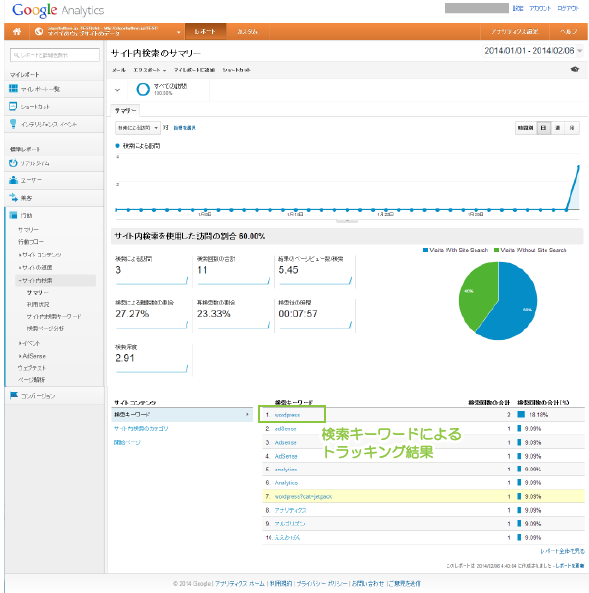Google™Analyticsでサイト内検索レポートトラッキングを開始する方法
2014/11/22
Google™カスタム検索エンジンを利用してサイト内検索ボックスを設置した際に、
検索された回数やキーワードなどをGoogleAnalyticsのレポートで確認したいと思いませんか。
サイト内検索にカスタム検索エンジンを設置しただけでは、
GoogleAnalyticsのレポートに表示されてこないサイト内検索のレポートを表示する方法をご紹介します。
はじめに
GoogleAnalyticsのレポートにはさまざまな種類があって、
Analytics以外のサービスを連携することでレポート表示が行えるものも多くあります。
ウェブマスターツールやAdSense,AdWordsなどのレポートです。
そうしたアカウントを接続するだけでレポートが表示される機能もあれば、
個別に設定を行わないと表示されないものもあります。
このサイト内検索のレポートがその一つです。
サイト内検索レポート
Analyticsのレポートを確認している際に
サイドバーの[行動]-[サイト内検索]のレポートを確認したことはありますか。
以下のレポートです。
このレポートの表示は、何も設定していない場合には何も表示されていないと思います。
このレポートの表示を行う為には、
サイト内検索の導入方法をクエリパラメータを利用した設置方法に変更する必要があります。
詳細は以下でご紹介しています。
Google™サイト内検索(カスタム検索エンジンv2)の統計情報とログ設定
サイト内検索の設置とクエリパラメータ指定
上記の統計情報とログの設定では検索クエリパラメータ(WordPressでは[s])を指定し、
カスタム検索エンジンとAnalyticsアカウントを連携します。
標準検索機能の場合
通常のサイト内検索フィールドなどを設置する場合には、
CMSの独自の機能で、検索クエリパラメータ(WordPressでは[s])を利用した検索が行えることでしょう。
以下のような設置方法を行った場合です。
WordPressのサイドバーにサイト内検索フィールド(ボックス)を設置する方法(標準)
こうした標準検索ではクエリパラメータをAnalyticsとカスタム検索エンジンに設定することで、
すぐにトラッキングが開始されます。
Googleカスタム検索エンジンの場合
ここでいう「カスタム検索エンジン」はAdSenseの「検索向けAdSense」と同じです。
Google™AdSenseの検索向けユニット(AFS)とカスタム検索ユニット(CSE)の違い
カスタム検索エンジンを利用した場合、
検索クエリパラメータを利用しない場合には、カスタム検索エンジンの統計情報とログ機能で
アクセス解析結果を確認する方法が一般的です。
Google™サイト内検索(カスタム検索エンジンv2)の統計情報とログ設定
しかしこれではAnalytics側のレポートにデータが表示されることはありません。
カスタム検索エンジンでクエリパラメータの利用
カスタム検索エンジンでクエリパラメータを利用したサイト内検索を行う場合には、
カスタム検索エンジンの設置方法である「レイアウト」を以下のどちらかにする必要があります。
- 2ページ
- 結果のみ
この2つの設置方法では、検索クエリパラメータを設置して、
自身のサイト上にカスタム検索エンジンの検索結果を埋め込む形で導入を行います。
「2ページ」で設置する場合
ここでいうレイアウト「2ページ」とは、
Google検索ボックスを設置するサイトと、検索結果を表示するサイトを別々に設置できることを示しています。
この別々に設定可能なサイトを自身のサイト(同じサイト)に指定することで、
サイト内検索結果を自身のサイトに埋め込むことができます。
設置方法と実際の動作については以下でご紹介しています。
(2ページ)Google™サイト内検索(カスタム検索エンジンv2)のレイアウト導入方法と実際動作
「結果のみ」で設置する場合
レイアウト「結果のみ」を利用して設置する際にはGoogleの検索ボックスは利用しません。
自身のサイトに検索フィールドを独自に設置し、
検索結果のみをGoogleのカスタム検索エンジンを利用して表示することができます。
設置方法と実際の動作については以下でご紹介しています。
(結果のみ)Google™サイト内検索(カスタム検索エンジンv2)のレイアウト導入方法と実際動作
この2つの設置方法を利用してサイト内検索を利用することで、
GoogleAnalyticsに対してサイト内検索結果を表示することができかつ、
GoogleAdSenseの「検索向けAdSense」ユニットを併用することができるようになります。
その他の検索エンジン
サイト内検索の設置方法はカスタム検索エンジンだけではありません。
他社の検索エンジンを設置することもできます。
しかしながら、他社の検索エンジンを利用した場合にはそれぞれの検索結果は、
利用した検索エンジンのサイト上に表示されるようになります。
その為、カスタム検索エンジンのようにサイト内に埋め込んで利用するといった方法は採用できません。
結果として、Analyticsレポートに検索キーワードなどのトラッキングデータを表示することもできません。
一応、各社の検索ボックスの設置方法についてもご紹介しておきます。
WordPressのサイドバーにBing®サイト内検索フィールド(ボックス)を設置する方法
WordPressのサイドバーにYahoo™サイト内検索フィールド(ボックス)を設置する方法
WordPressのサイドバーにgoo™サイト内検索フィールド(ボックス)を設置する方法
さいごに
サイト内検索が行われるキーワードをAnalyticsレポートで確認しつつ、
検索向けAdSenseユニットの収益化を同時に満たして設置できるこの方法は非常に便利だと思います。
また検索向けAdSenseの検索結果ページをサイト内に埋め込むことの恩恵は、
Analyticsレポートだけではありません。
検索向けAdSenseユニットで検索された検索結果ページには、
デフォルトで表示されている広告以外に、1つのイメージ広告を追加して表示することができます。
これによってサイト内検索からの収益化を最大化することができるようになります。
詳細は以下でご紹介しています。
Google™AdSense検索向けAdSense広告(カスタム検索エンジン)と検索結果ページへの広告表示について
Google™はGoogle Inc. の登録商標(第4478963号及び第4906016号)です。
GoogleロゴはGoogle Inc. の国際登録商標です。
国際登録番号:881006及び926052及び1086299及び1091990及び1145934
Google AdSense™,AdSense™はGoogle Inc. の登録商標(第4899412号)です。
関連記事
-

-
(Android)Google+でブロックしているユーザーを確認する
Google or AdMax Promotion(cel) 禁断の機能がau公 …
-

-
Google Analyticsアクセス解析をFC2で利用する方法(プラグイン)
Google or AdMax Promotion(it) 禁断の機能がau公式 …
-

-
Google™MapsにGPSロガーデータ(KML)を読み込み経路表示する手順
Google or AdMax Promotion(it) 禁断の機能がau公式 …
-

-
Google™AdSense広告をSeesaa™ブログに設置する方法(PC・HTML)
Google or AdMax Promotion(it) 禁断の機能がau公式 …
-

-
Google™ Analyticsアクセス解析をSeesaaブログで利用する方法(HTML)
Google or AdMax Promotion(it) 禁断の機能がau公式 …
-

-
GoogleAnalyticsの新規ユーザー登録
Google or AdMax Promotion(it) 禁断の機能がau公式 …
-

-
Gmailで外部サービスのメールをPOPで送受信する方法
Google or AdMax Promotion(it) 禁断の機能がau公式 …
-

-
Google ™タグマネージャ(Tag Manager)の利用登録方法
Google or AdMax Promotion(it) 禁断の機能がau公式 …
-

-
Google+へアップロードした投稿画像の一部を判読不能に編集(マスク)する方法
Google or AdMax Promotion(it) 禁断の機能がau公式 …
-

-
GoogleAdSense導入サイトではZenbackの利用は難しそうだ
Google or AdMax Promotion(it) 禁断の機能がau公式 …